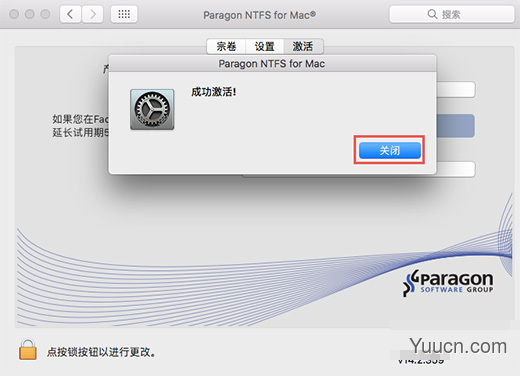NTFS是一款可以帮助mac用户安装Windows系统的硬盘管理工具,其中NTFS提供免费试用体验,不过如果想使用正式版ntfs的用户就要激活的,对于很多出现不能激活的用户,今天小编就整理了相关的教程,感兴趣的小伙伴不要错过了哦!
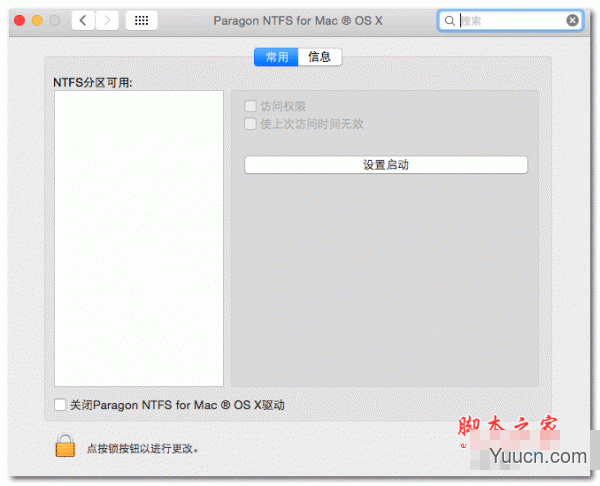
NTFS For Mac(mac读写NTFS磁盘工具) v14 简体中文版
- 类型:系统优化
- 大小:9MB
- 语言:简体中文
- 时间:2017-11-09
查看详情
找不到NTFS for Mac激活按钮怎么办:
不少用户反映在官网中购买NTFS for Mac激活码后,但是在软件界面中却找不到激活按钮,不知道该如何进行激活。本集主要介绍如何解决并正确激活。
原因分析:
一般出现这种情况时是由于此时mac中安装的是Paragon NTFS for Mac试用版本的安装包,必须下载正式版安装包进行安装。
解决方法:
查看购买后收到的邮件信息,里面包含正式版下载地址,将软件正确卸载后再重新下载安装正式版软件。
在邮件注册信息下方有一行提醒:试用版无法注册,请卸载试用版本后通过下面的正版链接进行下载正版安装包注册激活。
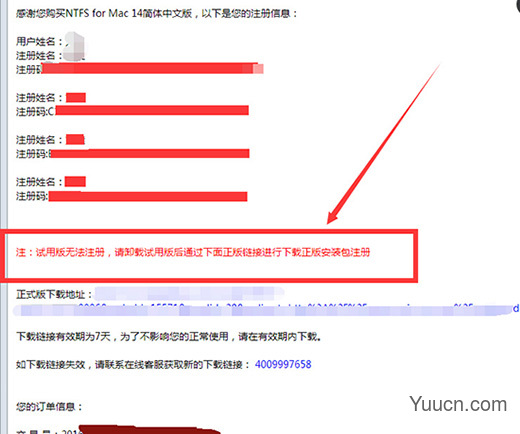
图1:邮件内容截图
具体操作如下:
一、卸载NTFS for Mac
两大卸载方法:
方法1:从安装包卸载
1、双击已安装版本的安装包,在向导中双击“卸载NTFS for Mac OS X”按钮。
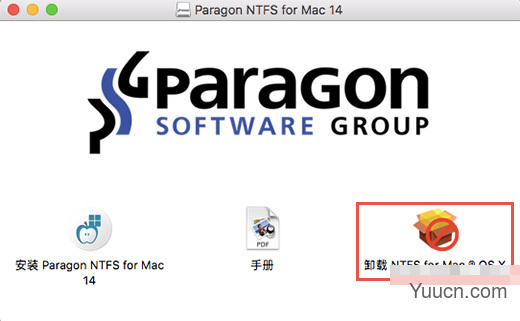
图2:卸载应用
2、弹出提醒是否确定卸载,点击“卸载按钮”。
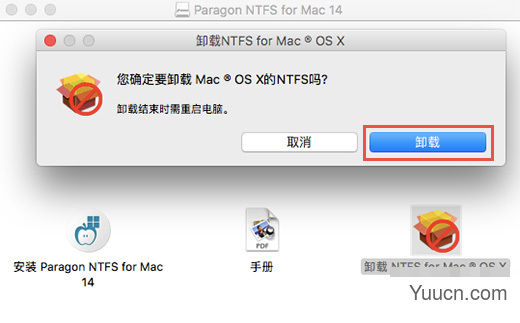
图3:确认卸载
3、重新启动操作系统后,软件就会完成卸载。
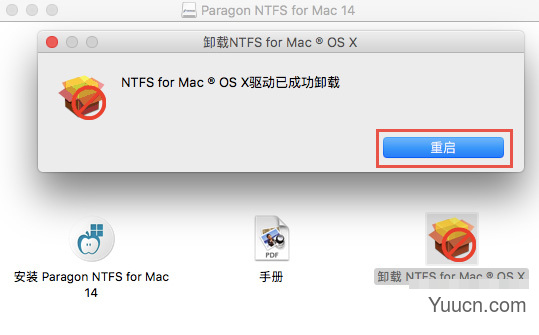
图4:重启电脑
方法2:从软件中卸载
1、打开软件界面,点击进入【设置】界面,点击“卸载”按钮。
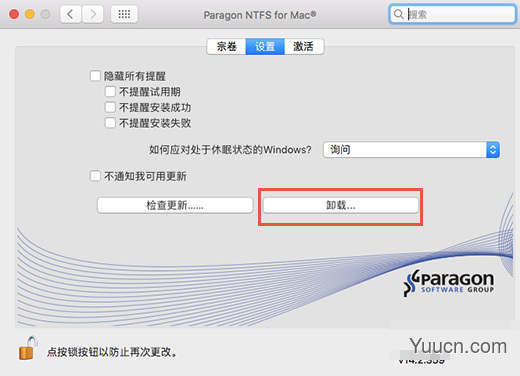
图5:点击卸载按钮
2、提示确认卸载,点击“好”。
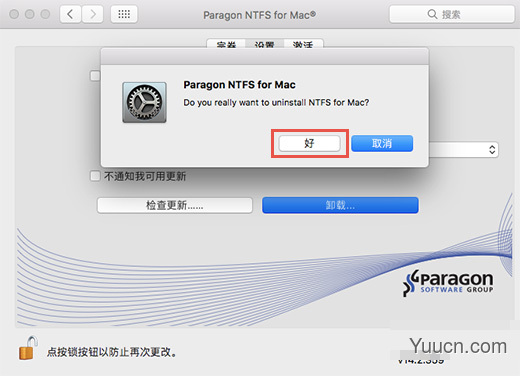
图6:确认卸载
3、卸载成功,弹出成功界面提示框。
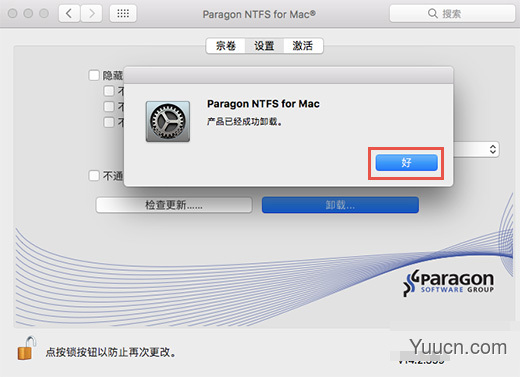
图7:成功卸载
二、正确激活NTFS for Mac
1、软件试用过期后,启动NTFS for Mac点击【激活】界面,点击界面中的“激活”按钮,开始激活。
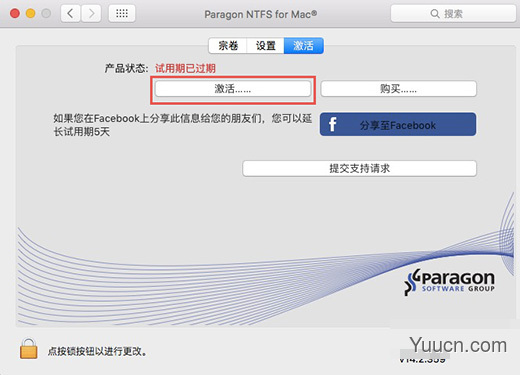
图8:激活界面
2、弹出Paragon用户账户登录框创建登录,如果不需要则可以直接点击“跳过”继续激活。

图9:登录账号
3、随后,向输入框中正确输入NTFS for Mac激活码,输入后“激活”按钮会立即变为可点,直接点击便可激活。
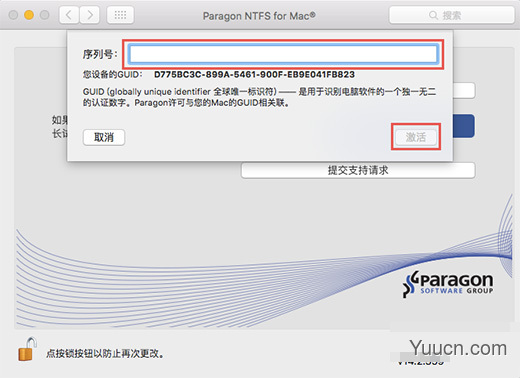
图10:输入序列号
4、提示成功激活。